钉钉会议怎么开启语音模式?钉钉会议开启语音模式详细教程
2025年08月07日
如何在钉钉会议中启用语音模式?以下是详细步骤:
1、首先打开钉钉,点击右上角加号。
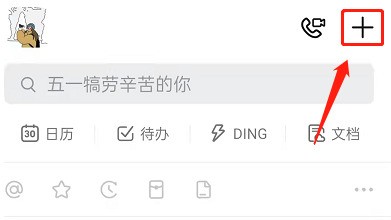
2、然后点击发起会议。
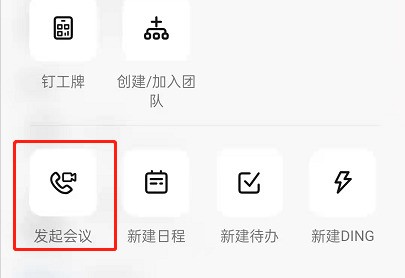
3、接着点击三点更多。
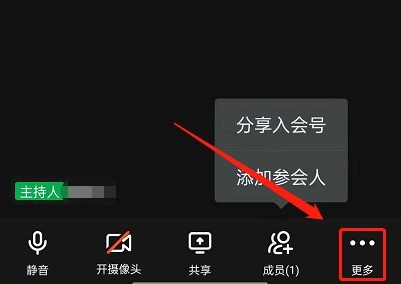
4、随后点击设置。
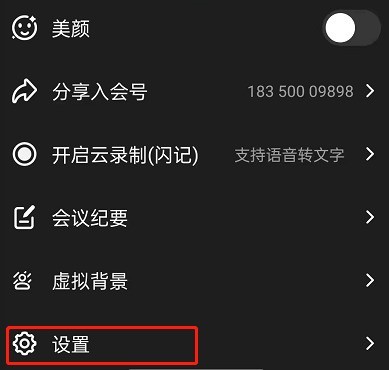
5、最后开启右侧语音模式即可。
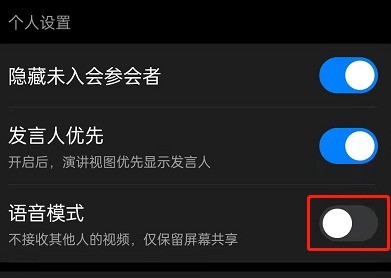
以上这篇文章就是钉钉会议开启语音模式详细教程,更多精彩教程请关注ZOL下载!
上一篇: 钉钉如何退出部门?钉钉退出部门操作方法
最新文章
作为阿里集团专为中国企业打造的智能办公平台,钉钉凭借其高...
钉钉为何成为企业办公的首选?作为阿里集团专为中国企业打造...
一、钉钉的文件管理能力作为阿里集团专为中国企业打造的免费...
为什么你的钉钉文件总是"躲猫猫"?许多职场小伙伴都有过这样...
作为阿里集团专为中国企业打造的免费移动办公平台,钉钉凭借...
作为阿里集团专为中国企业打造的免费移动办公平台,钉钉凭借...